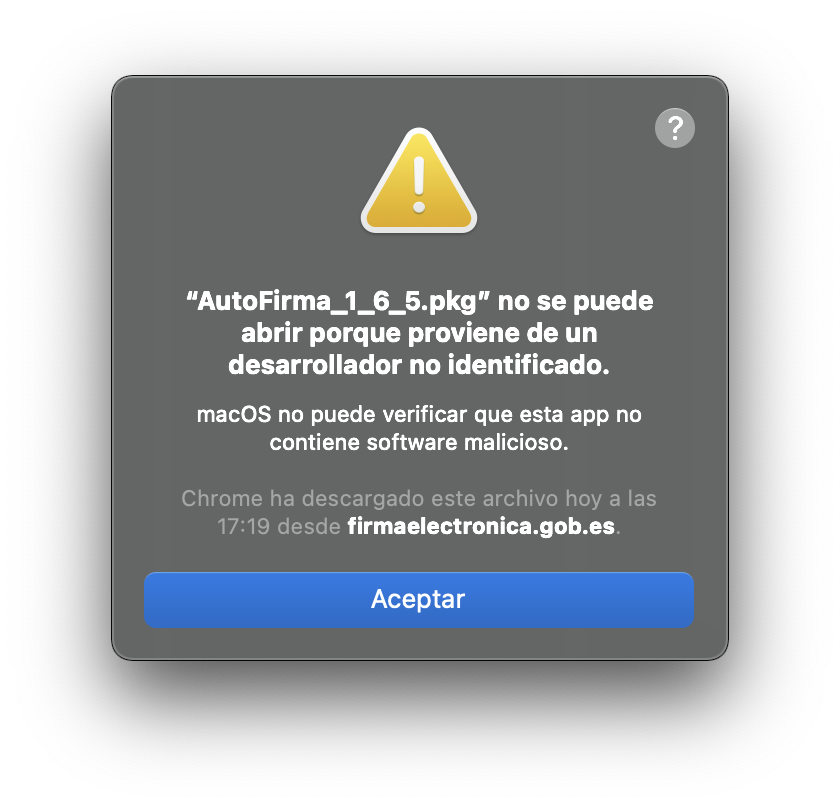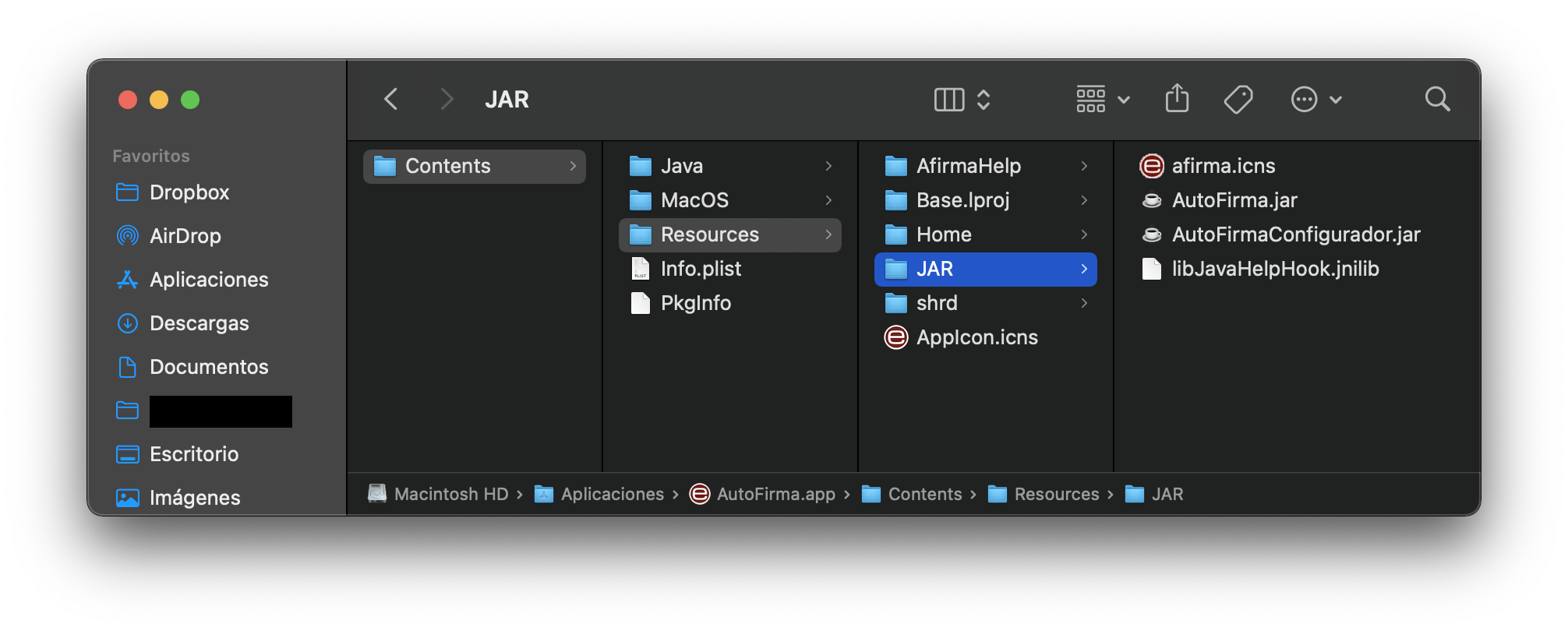Si os va el eHardcore como a mí, nada mejor que pasaros medio día de nochebuena y otro medio de Navidad intentando hacer gestiones online en la administración™ para vuestra madre, con un lector de DNIe y un DNIe 4.0.
Para darle una twist en el nivel de dificultad, lo haremos en un Mac con procesador M1 Pro (arquitectura ARM, ya sabéis).
Paso de tu rollo, llévame a la solución.
La cosa es que, según dónde leas, cualquier navegador es compatible. O solo Firefox es compatible. O solo Firefox versión 68 o inferior es compatible. O solo es compatible para versiones de Sistema Operativo del cretácico. Total, que hay que probar. Probar muchas cosas. Afilar tu paciencia hasta límites insospechados.
Total, que he probado con Chrome. Fracaso. Con Safari. Fracaso. Con Firefox actualizado. Fracaso. Con Firefox viejuno. Fracaso. ¿Por qué? Por culpa de AutoFirma para Mac. Aparentemente, es compatible con los Mac M1, y funciona para firmar documentos siempre que tengas un certificado digital. Pero no era el caso, yo necesitaba hacerlo con el DNIe. Pero la última versión de AutoFirma para Mac, no detecta los DNIe. Al menos, no los 4.0.
PUES INSTALA UN GÜINDOUS Y PRsssssh, tampoco era opción. VirtualBox, por ejemplo, no es compatible con los M1 aún. Y no voy a pagar una licencia de Parallels para hacer esto (y ya me había caducao el periodo de prueba, por cierto), así que estaba todo en contra.
Ñapa:
Total, ¿qué necesitamos para que AutoFirma detecte el DNIe 4.0 en un Mac M1 con Monterey? Vamos por partes:
- Instalar el Configurador FNTM para Mac desde la web oficial (en el momento de escribir esto, la 1.6.5). Como Apple no sabe que la gente que hay detrás de esto es de fiar (normal, por otra parte), habrá que instalarlo con un clic secundario > abrir, porque directamente te manda a que te peines.
- Instalar la última versión de AutoFirma para Mac de la web oficial. Mismo método para instalar que el paso anterior.
- Instalar la última versiónd el Software para Sistemas MacOS arquitectura ARM (Chip M1) Mac 11 Big Sur de la web oficial. Una vez más, instalar con el clic secundario > abrir.
- Darle barra libre en temas de seguridad a dos certificados concretos dentro de la categoría «Sistema» de Acceso a Llaveros. Para eso, abrimos los certificados y les damos confianza plena y absoluta. Qué puede salir mal. Los certificados que necesitamos cambiar son:
- AutoFirma ROOT
- 127.0.0.1
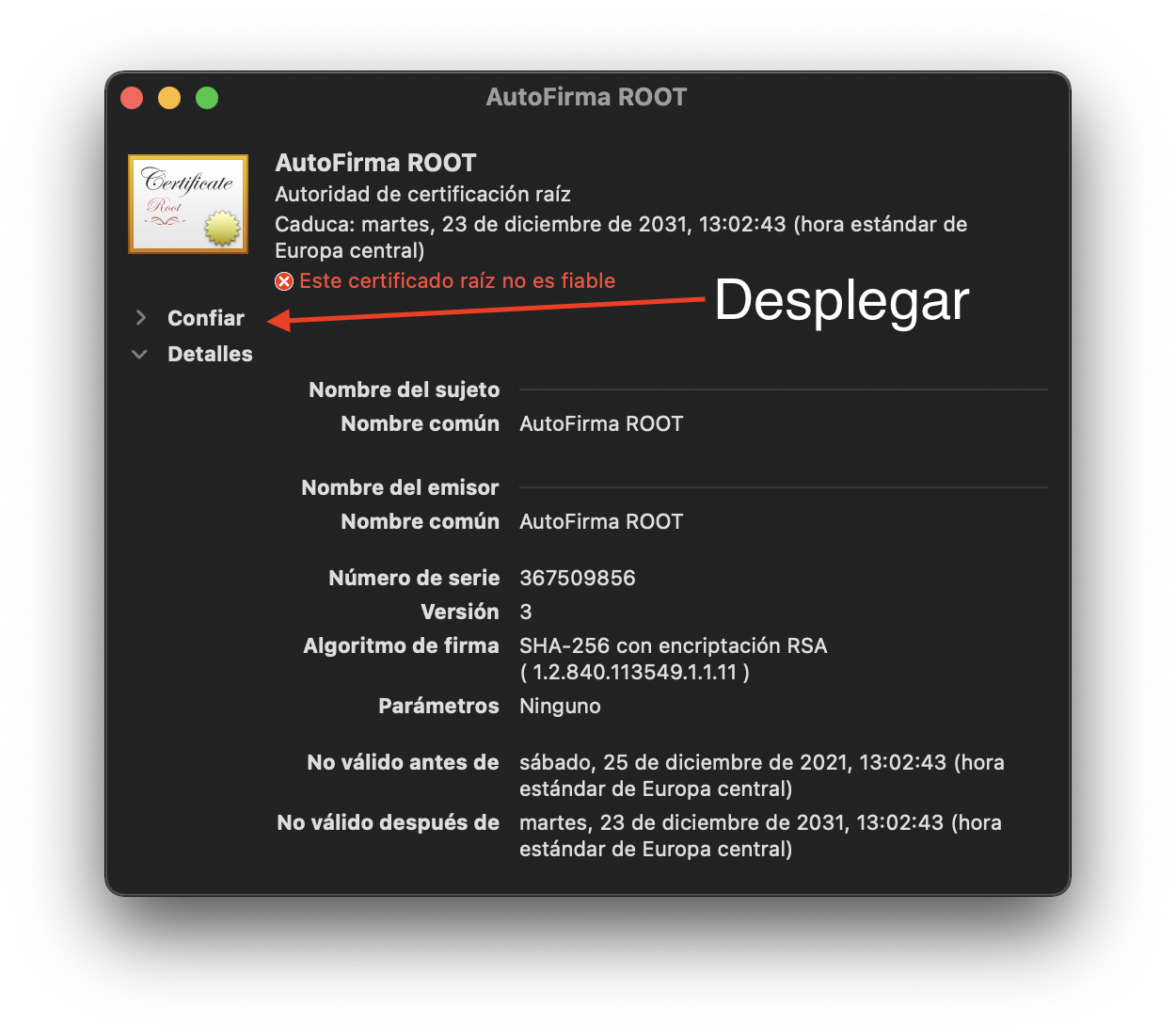
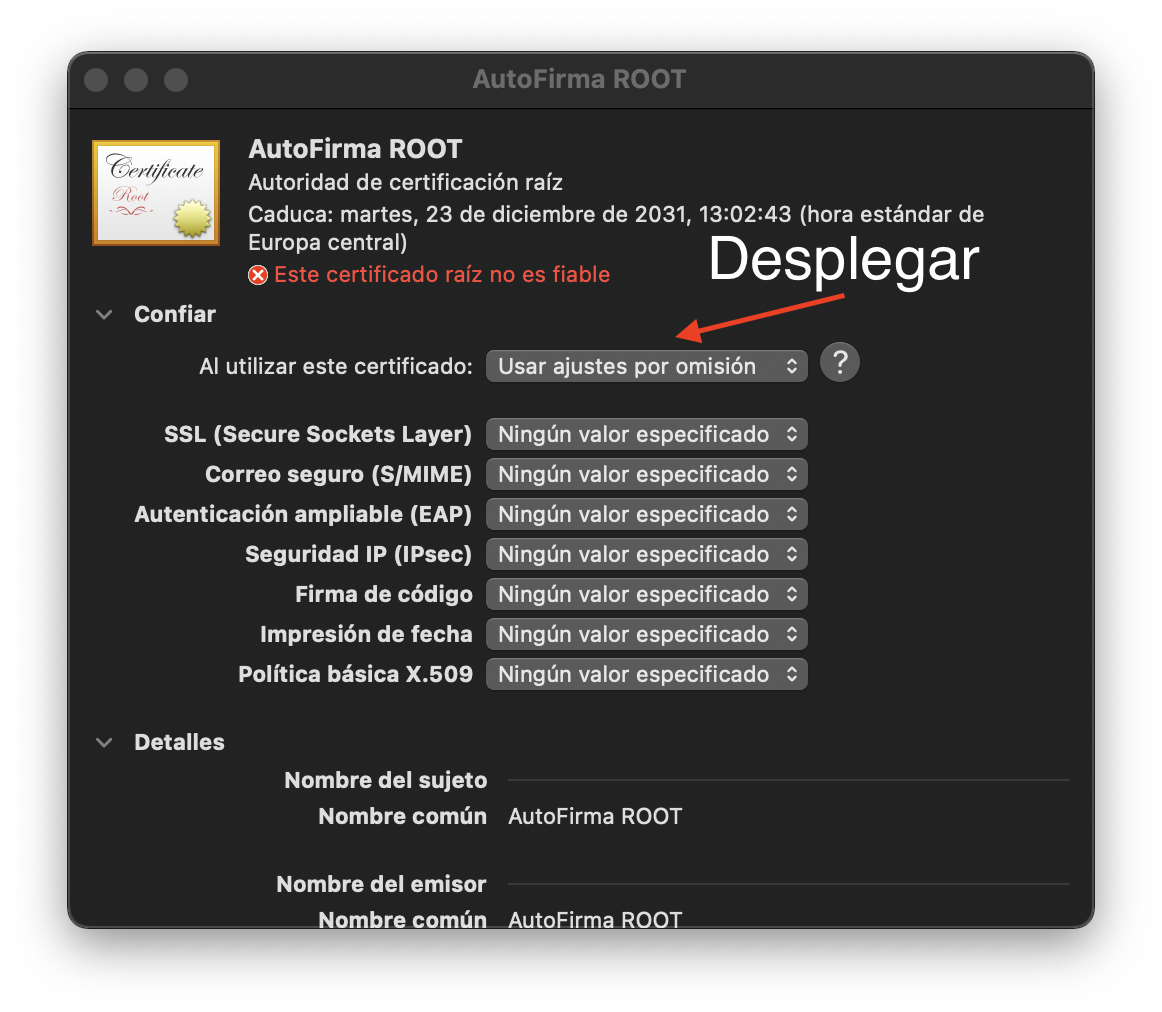
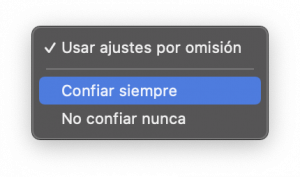
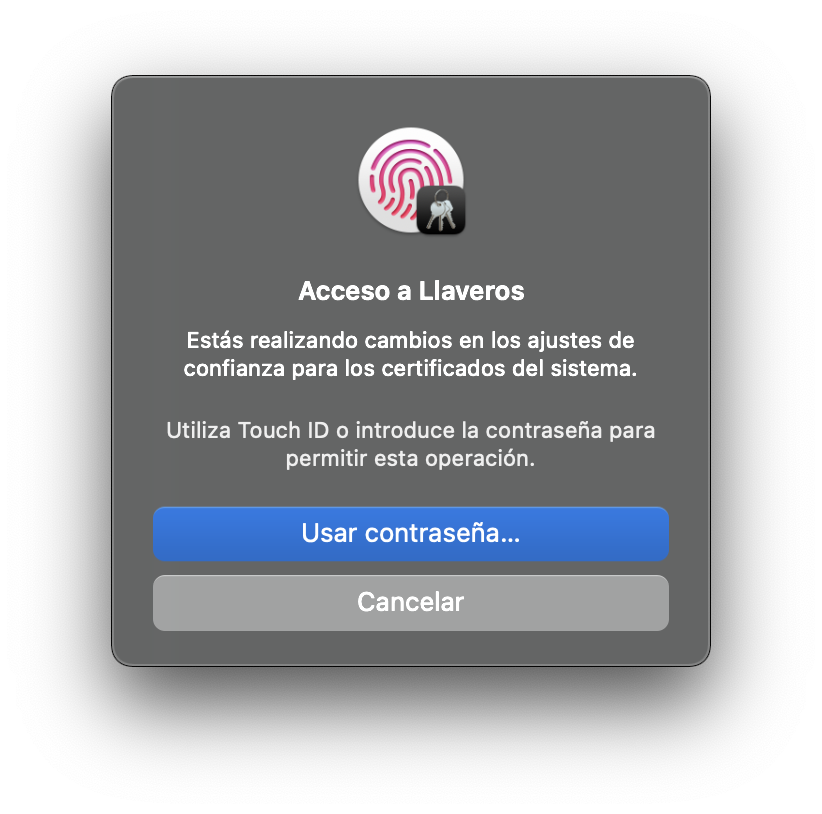
- Un ordenador con Windows, o un amigo lo suficientemente majo como para hacerte el favor de instalarse la última versión de AutoFirma para Windows y pasarte el AutoFirma.exe de la instalación resultante por Telegram. Gracias, Wardog <3.
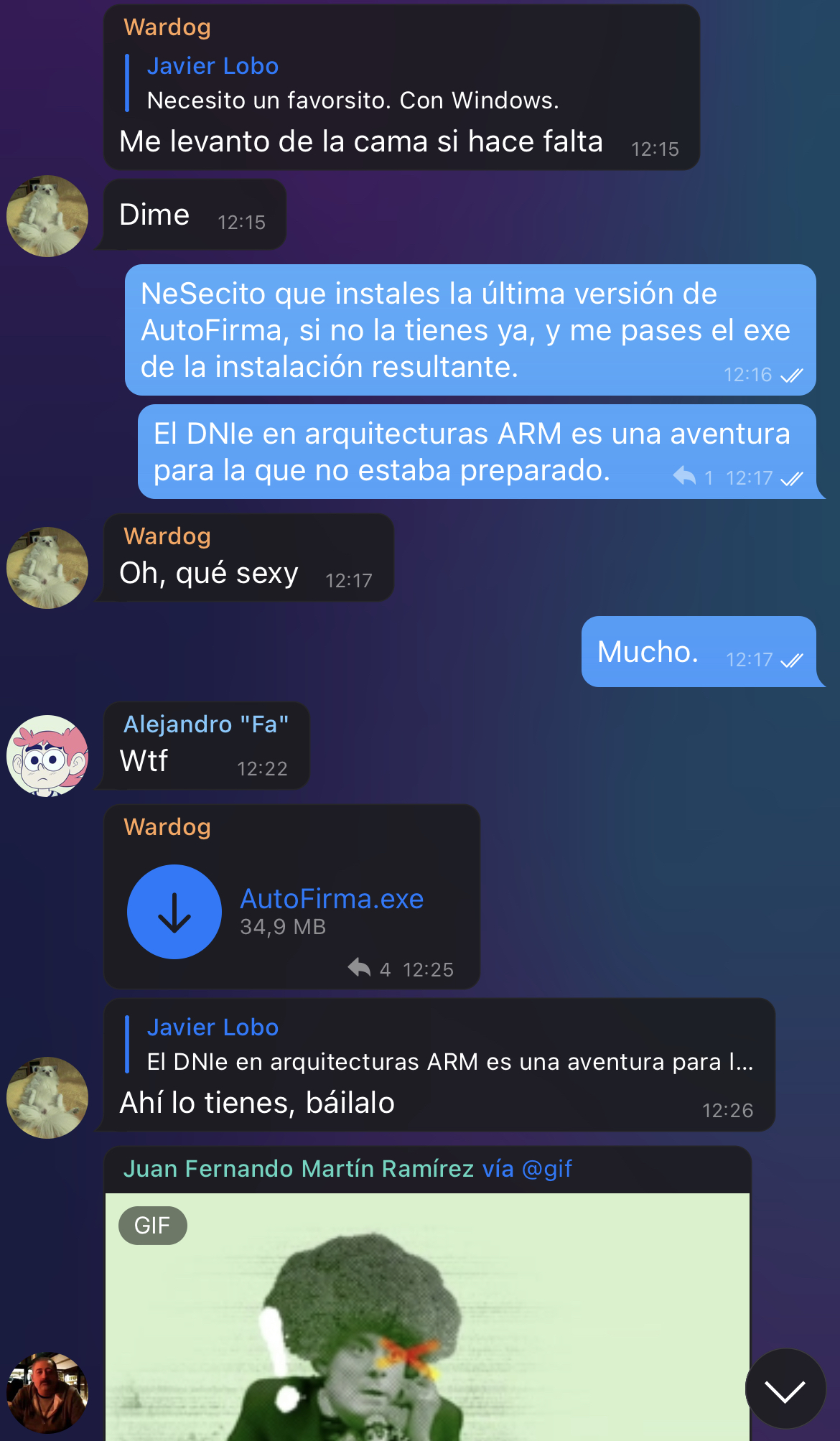
Una vez satisfechos todos estos requisitos y sacrificados un par de neonatos en la conjunción astral correcta, procederemos a hacer LA ÑAPA que hará que AutoFirma funcione en un Mac con procesador M1 para leer DNIe 4.0.
Primero, cogemos ese AutoFirma.exe que hemos conseguido de una instalación de Windows, y lo renombramos a AutoFirma.jar. Sí, así, sin más. Eso que hace vuestro cuñao para convertir vídeos sin tener ni puta idea, pero funcionando. Hacedle caso al tito Lobo. Renombrad AutoFirma.exe a AutoFirma.jar, y respetadme las mayúsculas.
NOTA: Con esto, ya podemos ejecutar AutoFirma.jar y ya podremos leer el DNIe sin mayor problema. Pero lo que necesitamos es que «enganche» con el navegador para poder realizar determinados procesos, como conseguir el certificado digital personal, así que sigamos:
Ahora, vamos a abrirnos otra ventanita del Finder, e iremos a Aplicaciones. Una vez allí, localizaremos el icono de la absolutamente inútil AutoFirma actual. Haremos clic secundario sobre él y elegiremos la opción «Mostrar contenido del paquete».
Una vez metiendo mano en el paquete de AutoFirma, navegaremos hasta Contents > Resources > JAR. Ahí encontraremos un AutoFirma.jar, que es el que debemos sustituír por el que de Windows que antes renombramos. Sobreescribid sin miedo.
Volvemos atrás, y en Contents > Resources > Java, haremos exactamente lo mismo con el otro AutoFirma.jar que nos encontramos ahí. ¿Dos veces lo mismo? Sí, yo qué sé, no he diseñado yo este mojón, dejadme.
¡Y ya estaría! Si en algún momento os pide instalar Java (no debería, porque lleva el JDK embebido -por eso pesa trescientos y pico megas-), instaladlo. Si ejecutáis AutoFirma dentro de Aplicaciones, veréis que…
Ya tenemos la versión 1.7.1 (última soportada en Windows) funcionando en Mac M1, y con la lectura de DNIe 4.0 funcionando como si no hubiera dios.
Quería ahorraros el sufrimiento, y he visto que hay un montón de gente con este problema.
¡Feliz navidad y tó eso!